შედარება BitCAD - AutoCAD (მრგვალი 1)
სანამ მე ვისაუბრე BitCAD, რომელიც არის ეკონომიკური ალტერნატივა ავტოკადში, რეკლამით ძალიან აგრესიული და სწორედ ახლა მან გაათავისუფლა მისი 6.5 ვერსია ერთად 3D ფუნქციონალურობას.
უფრო და უფრო მეტი კომპანიები იძულებულნი არიან, უარი თქვან ჰაკერების პრაქტიკაში, რადგან საერთაშორისო შეთანხმებები უფრო მეტ მთავრობებს იღებენ საავტორო უფლებების დაცვაში, ისევე როგორც კერძო სააღსრულებო სამსახურებში.
მე ვიცი, რომ ეს პროგრამები ვერასოდეს მიაღწევს AutoCAD– ის ან Microstation– ის სრულ პოტენციალს, მაგრამ ასევე მჯერა, რომ ამ ალტერნატივების პოპულარიზაცია უნდა მოხდეს, რადგან ისინი სრულად ფუნქციონირებენ; მე იმდენად დარწმუნებული ვარ ამაში, რომ გადავწყვიტე ახალი კატეგორიის გახსნა IntelliCAD ხაზის ქვეშ. ამ მიმოხილვაში ვაკეთებ შედარებას AutoCAD 2008 და BitCAD- ს შორის, რაც შეეხება მონაცემთა აგებას, აქცენტი გაკეთებულია ბრძანებების ხელმისაწვდომობაზე.
მონაცემთა სამშენებლო ბარი

ზემოთ მოცემული სურათი წარმოადგენს ნახაზის ზოლის შედარებას AutoCAD 2008 და BitCAD 6.5-ს შორის. ბრძანებები თითქმის იგივეა, გარკვეული განსხვავებებით; ორივე მენიუს შორის არსებულ ბარში დავდე ეკვივალენტები. BitCAD აჯგუფებს ხაზს და xline ერთ ხატულას, ასევე ესაზღვრება pline ბრძანებას
რა არის მეტი AutoCAD: ბლოკის ბრძანება, BitCAD– ს აქვს მხოლოდ მისი ჩასმის შესაძლებლობა, მის შესაქმნელად უნდა გადახვიდეთ მენიუში ინსტრუმენტები, ასევე რეგიონის ბრძანება, რომელიც მენიუშია მodify.
სავარაუდოდ AutoCAD- ს აქვს მეტი და BitCAD: Cloud და მაგიდა არ ჩანს.
რა არის მეტი BitCAD: დონატო, wipeout და mtext ბრძანებები გააქტიურება მათ AutoCAD უნდა წავიდეს მენიუში ხატვა
სავარაუდოდ, Freehand და თვითმფრინავი ბრძანებები არ არსებობს AutoCAD- ში, ეს უკანასკნელი საკმაოდ სოლიდურია, მაგრამ BITCAD- ს აქვს საკუთარი მყარი 3D ობიექტის მენიუში.
დაჯგუფებული ბრძანებები
BitCAD– ის ერთ – ერთი საუკეთესო თვისება არის ის, რომ ამ ზოლში მითითებულ ბრძანებებს უკვე მოაქვს სხვა ვარიანტები, რათა შესაძლო ალტერნატივები გამოჩნდეს ბრძანებით. საკმაოდ მსგავსია მიკროსადგურის ფუნქციონირება. AutoCAD– ის საშუალებით თქვენ ასევე შეგიძლიათ ააშენოთ ეს ჩამოსაშლელი მენიუები, მაგრამ BitCAD– ს უკვე შემოაქვს ისინი სტანდარტულად.
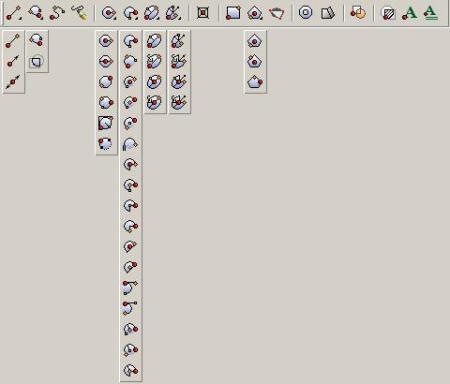
ამ გზით, 18 ღილაკის ზოლს აქვს 32 დამატებითი ღილაკი, რითაც ხდება 50 პირდაპირი ბრძანება. არა ის, რომ ბრძანებები არ არსებობს AutoCAD– ში, მაგრამ ისინი მათთვის საჭიროა აუცილებელი ნაბიჯი ამ ალტერნატივის გასააქტიურებლად, ზოგადად ბრძანების გააქტიურება და შემდეგ მაუსის მარჯვენა ღილაკი.
ძალიან ზუსტი ნამდვილად, ამ გზით მეორე ბრძანება ვარიანტი არის ხელმისაწვდომი პირველი დაჭერით.
კონტექსტი მენიუები
გარდა ამისა, როდესაც ბრძანება გააქტიურებულია, ბრძანების მესამე ვარიანტი, რომელიც ცნობილია როგორც კონტექსტური მენიუ, ხელმისაწვდომია ერთი დაწკაპუნებით. ანალოგიურად, ეს ფუნქციონალი აღებულია Microstation– დან, იმ მიზნით, რომ იგი ხელმისაწვდომია დაწკაპუნებით, ბრძანების დასრულების შემდეგ პანელი ქრება.

AutoCAD- ის შემთხვევაში, ეს კიდევ ერთ ნაბიჯს მოითხოვს, მაუსის მარჯვენა ღილაკით რომ ნახოთ კონტექსტური პარამეტრები. ორივე ქვემოთ ნაჩვენებია ბრძანების ხაზის ვარიანტებს კლავიატურის გამოყენებისათვის.
ეს ძვირფასია, რომ AutoCAD- ში ამ ვერსიებში ინტეგრირებული მიუთითეთ მცურავი კონტექსტუალური ხაზი, თუმცა, რომ BitCAD გადაწყვეტა, როგორც ჩანს, ძალიან შესაფერისი თავიდან ასაცილებლად კლავიატურის ან მაუსის მარჯვენა ღილაკს.
ეს ფუნქცია ასევე ამარტივებს ოპერაციების და კომბინაციების კომბინაციებს, რათა ძირითადი მაგალითი მისცეს:
 ავტოკადის ხაზის ბრძანება გამოიყენება მხოლოდ ხაზების გასაკეთებლად, ელოდება ღილაკს წყაროზე / დანიშნულების პუნქტებზე ან ბრძანებაზე კლავიატურაზე; ხოლო BitCAD- ის კონტექსტური მენიუ ააქტიურებს პარამეტრებს:
ავტოკადის ხაზის ბრძანება გამოიყენება მხოლოდ ხაზების გასაკეთებლად, ელოდება ღილაკს წყაროზე / დანიშნულების პუნქტებზე ან ბრძანებაზე კლავიატურაზე; ხოლო BitCAD- ის კონტექსტური მენიუ ააქტიურებს პარამეტრებს:
- კუთხე, რომელთანაც ის გადაარჩენს, რომ დაწერა შემაშფოთებელი @
- დაიცავით, რომელზეც lenghten ბრძანება არის ინტეგრირებული, რომელიც საშუალებას გააგრძელოს იგივე მიმართულებით წინა ხაზი
- Lenght, რომელთანაც შეგიძლიათ მიაღწიოთ მანძილს, რომ ბრძანება lenghten
- Undo / redo, ეს მოითხოვს კლავიატურის გამოყენების ან მარჯვენა ღილაკს.
- და მესამე პუნქტიდან ფუნქციონირება დახურულია გააქტიურებული, რათა შეეძლოს დახუროს პირველი პუნქტი მითითებულ გარეშე pline.
ტექსტის ბრძანების შესრულება
აქ ბრძანებები მუშაობს იმავე პროგრამებში, იგივე ბრძანებები და იარლიყებიც კი აღიარებულია.
დასკვნა
ნამდვილად, BitCAD– ში მონაცემთა აგება უფრო ეფექტურია, რადგან ის მოითხოვს ნაკლებ ნაბიჯებს. აშკარაა, რომ მომხმარებლები იძენენ პრაქტიკას AutoCAD- ში, კლავიატურის, მაუსის და Esc გასაღების კომბინირებით, მაგრამ თუ ორივე პროგრამიდან გამოცდილი ერთი შეეცდება და იგივე სამუშაო შეასრულოს, საინტერესო იქნებოდა იცოდეთ რამდენი ნაკლები ბრძანება ასრულებს BitCAD- ის გამოყენებით. დროთა განმავლობაში, ეს შეიძლება იგივე იყოს, მაგრამ შესრულებისას აშკარაა, რომ ადამიანის ტვინის ძალისხმევა უფრო დამღლელია, განსაკუთრებით იმ შემთხვევაში, თუ ხუთი მულტფილმი იქნებოდა 8 საათის განმავლობაში, 4 კვირიანი მუშაობის შემდეგ შეიძლება გვჯეროდეს, რომ უკეთესი შესრულებაა, ვიდრე მათ, ვისაც ტვინი ჰქონდა ნაკლებად გაჯერებული.
ბოლოს ეს პირველ ტურში, BitCAD გაიმარჯვებს ამ ბრძოლაში მხოლოდ 10% ბიუჯეტი, კიდევ ერთი პოსტი გააგრძელებს ვხედავ სხვა მსგავსება, რადგან ვფიქრობ, რომ სრულფასოვანი ალტერნატივა კომპანია, რომელიც მიიჩნევს, რომ AutoCAD არ ფარგლებში მიუწვდომელ ყველა ოპერატორები და რომელმაც სწორი გზა არ გაატარა მეკობრეზე.
BitCAD 6.5 ვერსია მოიცავს 3D– ს, 400 ევროზე ნაკლებ ფასად, თუ კომპანიამ შეიძინა კომპიუტერი 700 დოლარად ან მეტს, მეჩვენება, რომ მას შეუძლია შეიძინოს ერთ – ერთი ასეთი ლიცენზია. ნამდვილად ბევრი არ იყენებს BitCAD იმიტომ, რომ არ იცი, თუმცა 30 დღის ვერსია სრულად ფუნქციონირებს, რათა შეამოწმოთ იგი.

ამ არ დაფინანსებული პოსტი


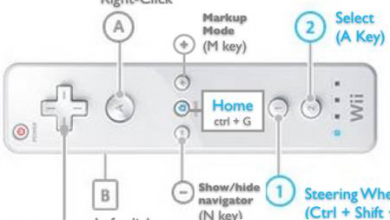




კარგად, ეს პროგრამა ინტერნეტშია, შეიძლება შეფასდეს, კარგია, მაგრამ სად არის ის, რაც დღეს შეიძინა 2014- ში? როგორც ჩანს, კომპანიამ დაარღვია. ყველა კომერციული კავშირი გატეხილია.
Pline მხოლოდ გთხოვს მიუთითოთ ქულა, რომელიც შეიძლება პირდაპირ ეკრანზე დაწკაპვით ან კოორდინაციის სახით შევა x, y
შემდეგ ბრძანება აჩვენებს ქვემოთ მოყვანილ ვარიანტებს, როგორიცაა დახურვა, Fit, Spline, Decurve, გაწევრიანება (შეუერთდეს ზედიზედ ხაზებს ), სიგანე (ხაზის სისქის დანიშვნა)
სასარგებლოდ შეიძლება მითხრათ, რა არის მოთხოვნები ბრძანება pline
ჰოდა, ჩემი თანამშრომელი ასე მაძლევს კომენტარს: "ამ ინტელიკადით შეიძლება იგივე გააკეთო, რაც ავტოკადი, შენ შეგიძლია გააკეთო საცხოვრებელი კომპლექსის ყველა ნახატი ისე, რომ დიდი განსხვავება არ შეამჩნიო"... ვამატებ: კარგი, სანამ ჩვენ ფასზე საუბარი.
მიუხედავად იმისა, რომ მე არასდროს შეიძინა ლიცენზია რომელიმე IntelliCAD არსებობს ბაზარზე მე უკვე დაადასტურა, რამდენიმე მათგანი (თითქმის ყველას გვაქვს საცდელი ვერსია სთავაზობს პირდაპირ თქვენს საიტზე). მე გავაკეთე ის ცნობისმოყვარეობა და ვგრძნობ, რომ გარეშე ოდესმე მქონე ძალა პროგრამა, როგორიცაა AutoCAD ისინი უკვე მოწინავე საკმარისი იქნება ინსტრუმენტი, რათა გაითვალისწინოს. მნიშვნელოვანია, რომ ისინი არ არიან clones of AutoCAD 100%, თუნდაც მიზნით (ასე ამბობენ), რომ დაამსგავსა, აქვს საკუთარი მახასიათებლები, რომ ერთი გრძნობს, ზოგჯერ უფრო (ან ნაკლები) კომფორტულად მათ. თუ ეს იყო ჩემთვის ახლა, რომ საარჩევნო ოფისში, სადაც მე ვმუშაობ, რა თქმა უნდა, მე აირჩიოს ერთი ასეთი.